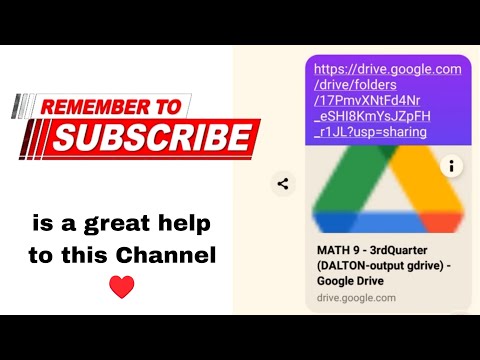Ang pagdidikta ay ipinakilala sa Windows 10 Fall Creators Update upang gawing mas madali para sa mga tao na gamitin ang kanilang mga computer. Gayundin, binabago ng Dikta ang iyong mga pasalitang salita sa teksto sa mga computer sa Windows tulad ng ginagawa nito sa Mac at iPhone / Android. Maaari mong malaman kung paano gamitin ito sa toolbar ng pagdidikta at sa pagkilala sa pagsasalita sa Windows.
Mga hakbang
Paraan 1 ng 2: Gamit ang Dictation Toolbar

Hakbang 1. Tiyaking pinapatakbo mo ang pinakabagong bersyon ng Windows 10
Ang toolbar ng pagdidikta ay hindi magagamit sa Windows 10 Update ng Mga Tagalikha at mas maaga, at sa ilang mga bansa sa ilang mga wika. Sa kasong iyon, kakailanganin mong gumamit ng Windows Speech Recognition.

Hakbang 2. Pumili ng isang patlang ng teksto
Walang saysay na subukan at idikta sa labas ng isang patlang ng teksto, dahil walang maisusulat.

Hakbang 3. Pindutin ang ⊞ Manalo + H upang simulan ang pagdidikta
Lilitaw ang isang toolbar sa iyong screen na may isang mikropono sa kaliwa at isang x sa kanan. Sasabihin nito nang kaunti ang "Initializing…" pagkatapos sasabihin ang "Pakikinig …" kapag handa na ito.

Hakbang 4. Sabihin kung ano ang nais mong i-type
Halimbawa, maaari mong sabihin na, "Ang mabilis na brown fox ay tumatalon sa tamad na aso" at ang toolbar ng pagdidikta ay maglalagay ng teksto na sinabi mo sa larangan ng teksto.
Upang mailagay ang bantas, sabihin ang character (tulad ng "Panahon" para sa ".")

Hakbang 5. Pindutin ang ⊞ Manalo + H muli upang ihinto ang pagdidikta
Ihihinto ng toolbar ang pagkuha ng teksto, at magagawa mong magsalita ng normal nang hindi nakuha ang iba pang input.
Maaari mo ring sabihin na "Itigil ang pagdidikta" o i-click ang X sa sulok upang ihinto ang pagdidikta
Paraan 2 ng 2: Sa Pagkilala sa Windows Speech

Hakbang 1. I-set up muna ang Pagkilala sa Windows Speech
Mag-click sa box para sa paghahanap, i-type ang "Windows Speech Recognition", at kumpletuhin ang wizard.
Ang mga setting ng pagkilala sa pagsasalita ay napakahirap baguhin pagkatapos ng pag-set up. Tukuyin kung nais mong manatili sa kasalukuyang mga setting sa pag-setup

Hakbang 2. Mag-click sa mikropono
Ang output ay magbabago mula sa "Off" o "Sleeping…" patungong "Pakikinig …", na nagbibigay-daan sa iyo upang makontrol ang iyong computer gamit ang iyong pagsasalita.

Hakbang 3. Pumili ng isang patlang ng teksto
Walang saysay na subukan at idikta sa labas ng isang patlang ng teksto, dahil walang maisusulat.

Hakbang 4. Sabihin kung ano ang nais mong i-type
Halimbawa, maaari mong sabihin na, "Ang mabilis na brown fox ay tumatalon sa tamad na aso" at ang Pagkilala sa Pagsasalita ay ilalagay ang teksto na sinabi mo sa larangan ng teksto.

Hakbang 5. Mag-click muli sa mikropono upang ihinto ang pagdidikta
Ihihinto ng Pagkilala sa pagsasalita ang pagkuha ng teksto, at magagawa mong magsalita ng normal nang hindi nakuha ang ibang pag-input.